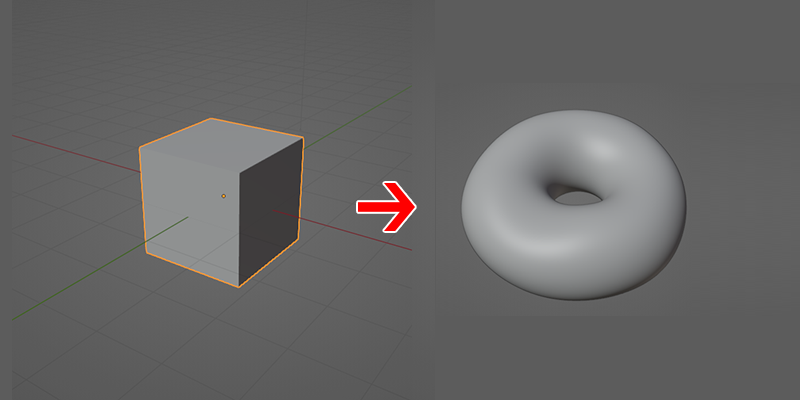
ドーナツ作り始めます🍩
Blenderのチュートリアルといえばまずはコレ!というほど有名なBlenderGaru氏の『Blender 3.0 Beginner Object Editing Tutorial』ドーナツチュートリアルの学習メモです。全16回あるうちの今回はパート2(※1は省略)
Blender歴18年の筆者がバージョンが上がるたびに更新しているというドーナツチュートリアル。
メモ①ではドーナツのベースの形状を作成します。
この記事では
fa-check-circle-o 動画の学習メモ
をまとめています。
どんな内容かざっくり知りたい人に。
あくまで学習メモのため既知の内容等は一部省略・構成を変更しております。必ず動画にて内容を確認してください。
関連記事学ぶために
動画を見る際におすすめのchrome拡張機能
コンテンツ
今回の動画
何度と更新されているだけあって、その解説内容は非常に細かく丁寧です。極力ショートカットを使わない説明。
何故その必要があるのか、設定の目安はどこか、初心者が作業中に陥りやすいポイントといったCGの基本や初心者にありがちなミスにも触れられています。
ご紹介の動画はパート2ですが、パート1はBlenderの基本操作の解説なので省略します。
日本語でも多くの方々が解説して下さっているのでそちらで履修して下さい。
ここで学んだ主な項目
実際の動画のタイムスタンプとは関係ありません
- オブジェクトの追加/ オブジェクトパラメータ
- 実寸測定/リサイズと適用
- フラットシェーディングとスムースシェーディング
- サブディビジョンサーフェスの適用
- 編集モード/プロポーショナル編集
- 法線方向への拡大/縮小
- ランダム選択
1.オブジェクトの追加/パラメータ
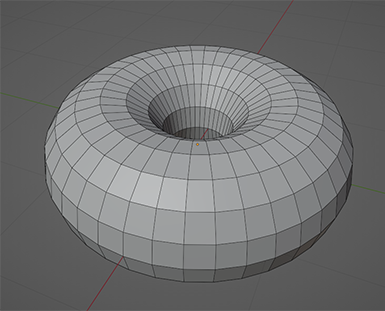
今回は追加(SHIFT+A)でトーラスを選択します。
| 機能 | アクション |
| 配置後のパラメータ再設定 | F9 |
オブジェクトパラメータを設定する時には正方形になるように設定するのがおすすめ(※絶対ではない)。
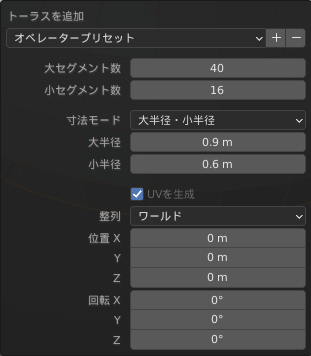
2.実寸測定/リサイズと適用
デフォルトのグリッドサイズは1マス1m。
■Nキーでサイズの確認。
現状ドーナツは3m近くある。
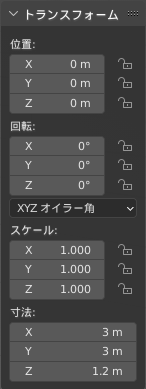
単位の確認
シーンプロパティ>単位で確認。
ここで単位系や長さの基準を設定することが出来る。今回はデフォルト値のまま
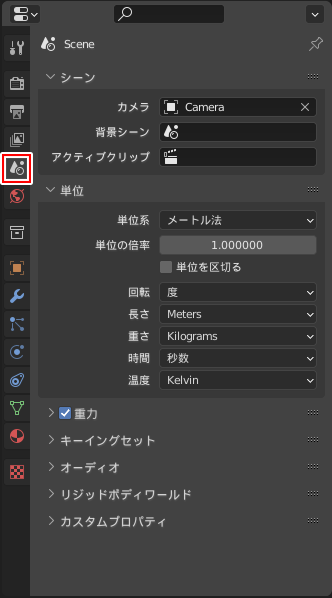
リサイズと適用
サイズを変更し、スケール値をベイク(適用)します。CTRL+A
Mayaで言う所のTranseformのFreezeですね。
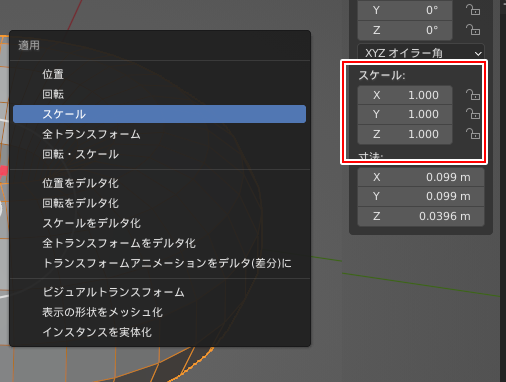
3.フラットシェーディングとスムースシェーディング
オブジェクトを選択して右クリックで変更可
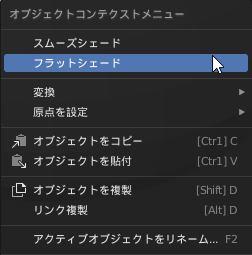

4.サブディビジョンサーフェスの適用
モディファイアプロパティ>モディファイアを追加>サブディビジョンサーフェス
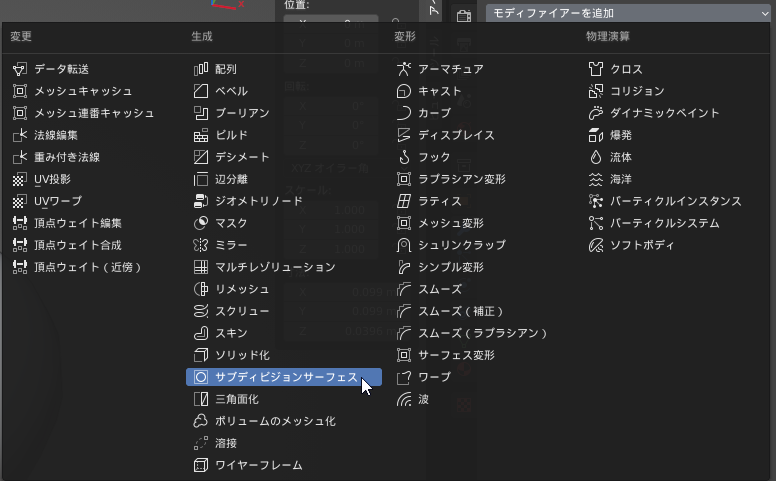
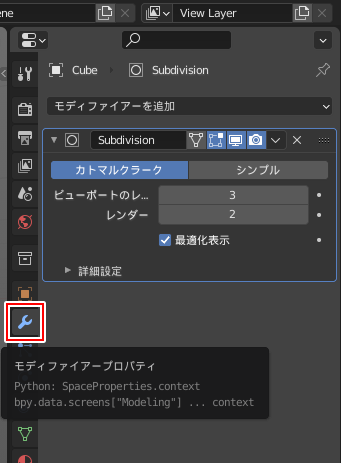
5.編集モード/プロポーショナル編集
編集モードとプロポーショナル編集(Oキー)を使ってドーナツに歪みを加えていきます。
■左上でサイズの確認可
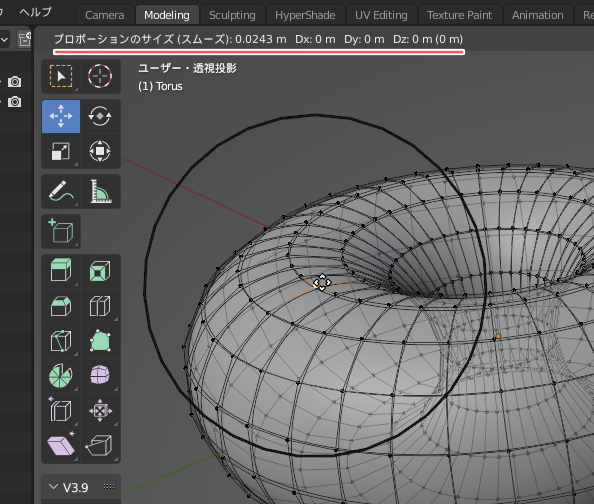
関連記事プロポーショナル編集はこちらでも使用しています
ALT+Sで法線方向への拡大縮小が可能。
関連記事こちらでも使用しています
チュートリアルで語られていた制作時のポイント
独断と偏見で押さえておいた方が良いポイントを纏めました。
- 初期のメッシュ設定は極力正方形
- リサイズしたらスケールは適用しておく
- 編集モードとオブジェクトモードに注意(他のオブジェクトが選択できない時は編集モードを疑え)














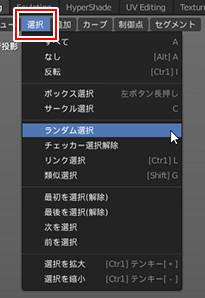




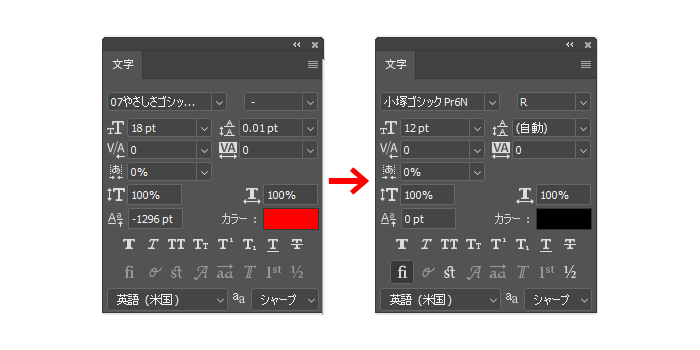


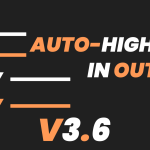

![I learned from Udemy's "【UE5の総合学習】ファンタジー風景制作講座 [UE5 Comprehensive Learning] Fantasy Scenery Creation Course".
■Note
https://mononoco.com/creative/ue/ue5-rngw-22
#udemy #ue5 #unrealengine #unreal](https://mononoco.com/wp-content/plugins/instagram-feed/img/placeholder.png)





